User manual
Table Of Contents
- Indhold
- Oversigt over HP All‑in‑One
- Her finder du yderligere oplysninger
- Afslutning af installationen af HP All‑in‑One
- Angivelse af indstillinger
- Faxopsætning
- Opsætning af HP All‑in‑One til fax
- Opsætning A: Separat faxlinje (der modtages ingen taleopkald)
- Opsætning B: Konfiguration af HP All‑in‑One med DSL
- Opsætning C: Konfiguration af HP All‑in‑One med et PBX-telefonsystem eller en ISDN-linje
- Opsætning D: Fax med en bestemt ringetonetjeneste på den samme linje
- Opsætning E: Delt tale-/faxlinje
- Opsætning F: Delt tale-/faxlinje med telefonsvarer
- Ændring af indstillingerne på HP All‑in‑One for at modtage faxer
- Test af faxopsætningen
- Angivelse af faxtitlen
- Oprettelse af kortnumre
- Opsætning af HP All‑in‑One til fax
- Ilægning af originaler og papir
- Brug af kopifunktionerne
- Brug af scanningsfunktionerne
- Udskrivning fra computeren
- Brug af faxfunktionerne
- Bestilling af forbrugsvarer
- Vedligeholdelse af HP All‑in‑One
- Oplysninger om fejlfinding
- HP garanti og support
- Garanti
- Før du kontakter HP-kundesupport
- Adgang til serienummer og service-id
- Sådan får du support og andre oplysninger fra internettet
- Opkald i Nordamerika under garantiperioden
- Opkald fra andre dele af verden
- HP Quick Exchange Service (Japan)
- Klargøring af HP All‑in‑One til forsendelse
- Pakning af HP All‑in‑One
- Tekniske oplysninger
- Systemkrav
- Papirspecifikationer
- Udskriftsspecifikationer
- Kopispecifikationer
- Faxspecifikationer
- Scanningsspecifikationer
- Fysiske specifikationer
- Strømspecifikationer
- Miljøspecifikationer
- Yderligere specifikationer
- miljømæssigt produktovervågningsprogram
- Regulative bemærkninger
- Lovpligtigt modelidentifikationsnummer
- Notice to users of the U.S. telephone network:
- FCC statement
- Note à l’attention des utilisateurs du réseau téléphonique Canadien/notice to users of the Canadian ...
- Bemærkning til brugere i EU
- Bemærkning til brugere af tyske telefonnetværk:
- Støjafgivelse
- Notice to users in Korea
- Declaration of conformity (European Economic Area)
- HP Officejet 5600 All‑in‑One series declaration of conformity
- Indeks
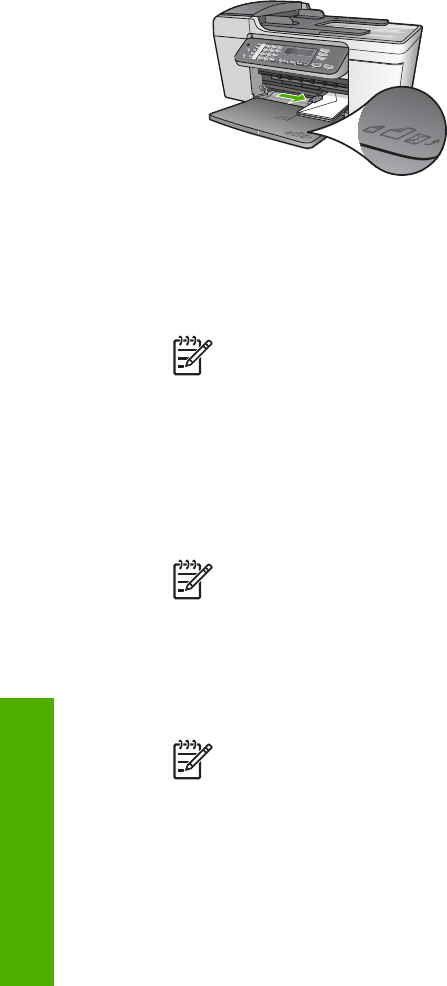
4. Skub papirbreddestyrene ind mod stakken med konvolutter, indtil de ikke kan
komme længere.
Overfyld ikke inputbakken, kontroller, at stakken af konvolutter passer i
inputbakken og ikke er højere end toppen af papirbreddestyret.
5. Udskift udskriftsbakken.
Ilægning af andre papirtyper
Følgende papirtyper kræver særlig opmærksomhed på korrekt ilægning.
Bemærk! Ikke alle papirstørrelser og papirtyper er tilgængelige i forbindelse
med alle funktioner på HP All-in-One. Visse papirstørrelser og -typer kan kun
bruges, hvis du starter udskriftsjobbet fra dialogboksen Udskriv i programmet.
De er ikke tilgængelige til kopiering eller faxmodtagelse og -afsendelse. Papir,
der kun kan anvendes til udskrivning fra et program, er markeret.
HP Premium Inkjet-transparenter
Ilæg transparenten, så den hvide transparentstrimmel (med pile og HP logoet) er
øverst og indføres i bakken først.
Bemærk! HP All-in-One kan ikke automatisk registrere papirstørrelsen eller -
typen. Du opnår de bedste resultater ved at indstille papirtypen til
transparenter, inden du udskriver eller kopierer på transparenter.
HP Overføringspapir:
Find den blå stribe på den side af overføringspapiret, der ikke skal udskrives på, og
før derefter manuelt et ark ad gangen ind i inputbakken med den blå stribe opad.
Bemærk! 1 Tryk overføringspapirarket helt fladt, inden du bruger det. Ilæg
ikke bøjede ark. Du undgår bøjede ark, hvis du opbevarer overføringspapiret i
originalindpakningen, indtil det skal bruges.
Bemærk! 2 Dette papir er kun beregnet til udskrivning.
HP Lykønskningskort, HP Fotolykønskningskort eller HP Lykønskningskort
med struktur
Læg en lille stak HP Lykønskningskort i inputbakken med udskriftssiden nedad, Skub
stakken med kort fremad, indtil den ikke kan komme længere.
Kapitel 4
40 HP Officejet 5600 All-in-One series
Ilægning af originaler og papir










